

By Nathan E. Malpass, Last updated: October 26, 2023
Passare a un nuovo iPhone è un'esperienza entusiasmante, ma può trasformarsi rapidamente in un mal di testa se i tuoi preziosi messaggi di testo non riescono a raggiungere il tuo nuovo dispositivo. Se ti sei mai trovato nella situazione sconcertante in cui i messaggi non sono stati trasferiti sul nuovo iPhone, non sei solo. Molti appassionati di Apple hanno affrontato questo problema e può essere frustrante e preoccupante, soprattutto se hai conversazioni e ricordi importanti racchiusi nei tuoi messaggi.
Ma non temere! In questa guida completa, approfondiremo i motivi per cui a volte i messaggi non vengono trasferiti durante il processo di migrazione e, cosa ancora più importante, ti forniremo passaggi attuabili per correggere la situazione.
Che tu stia passando da un vecchio iPhone a uno nuovo o passando da un dispositivo Android a un iPhone, abbiamo la soluzione per te. Iniziamo il viaggio per recuperare i messaggi mancanti e garantire una transizione senza interruzioni al tuo nuovo iPhone.
Parte n. 1: Principali motivi per cui "I messaggi non sono stati trasferiti sul nuovo iPhone"Parte n.2: soluzioni seconde per il problema "I messaggi non sono stati trasferiti sul nuovo iPhone"Parte n. 3: soluzione migliore: utilizzare lo strumento di backup e ripristino dei dati iOS FoneDog per correggere "I messaggi non sono stati trasferiti sul nuovo iPhone"
L'aggiornamento a un nuovo iPhone è solitamente un processo entusiasmante, ma riscontrare problemi con il mancato trasferimento dei messaggi può essere una battuta d'arresto frustrante. Esistono diversi motivi per cui i messaggi potrebbero non arrivare al tuo nuovo iPhone durante il processo di migrazione. Comprendere questi colpevoli comuni è il primo passo verso la risoluzione del problema.
Ecco i principali motivi per cui "I messaggi non sono stati trasferiti sul nuovo iPhone":
Problemi di sincronizzazione di iCloud: iCloud è un componente cruciale dell'ecosistema Apple e svolge un ruolo significativo nel trasferimento di dati tra dispositivi. Se si verificano problemi di sincronizzazione con il tuo account iCloud, i messaggi potrebbero non essere trasferiti come previsto.
Spazio di archiviazione iCloud insufficiente: Se il tuo account iCloud ha spazio di archiviazione insufficiente, potrebbe impedire la corretta sincronizzazione dei messaggi. I messaggi possono occupare una notevole quantità di spazio e, se non c'è abbastanza spazio disponibile, il processo di trasferimento potrebbe essere ostacolato.
Backup incompleto: Prima di passare a un nuovo iPhone, è essenziale creare un backup del tuo vecchio dispositivo. Se il processo di backup viene interrotto o incompleto, potrebbero verificarsi messaggi mancanti quando ripristini il tuo nuovo iPhone dal backup.
Problemi tecnici del software: Occasionalmente, problemi software o bug nel vecchio o nel nuovo sistema operativo dell'iPhone possono interrompere il processo di trasferimento dei dati, compresi i messaggi.
Problemi di connettività di rete: Una connessione Internet stabile è fondamentale durante il processo di trasferimento. Se ci sono problemi di connettività di rete, ciò può impedire al tuo nuovo iPhone di scaricare correttamente i messaggi dal tuo vecchio dispositivo.
Attivazione di iMessage: Se iMessage non è attivato sul tuo nuovo iPhone o se si verificano problemi con la sua attivazione, i messaggi potrebbero non essere trasferiti, in particolare iMessage e messaggi SMS.
ID Apple diverso: L'utilizzo di un ID Apple diverso sul tuo nuovo iPhone rispetto a quello associato al tuo vecchio dispositivo può causare il mancato trasferimento dei messaggi. iMessage e FaceTime si basano sul tuo ID Apple, quindi è essenziale utilizzare lo stesso.
Incompatibilità della versione iOS: Se il vecchio iPhone utilizza una versione iOS significativamente più vecchia di quella nuova, ciò può causare problemi con il trasferimento dei dati, inclusi i messaggi.
Allegati di messaggi di grandi dimensioni: I messaggi con allegati di grandi dimensioni, come foto o video, a volte possono rallentare o interrompere il processo di trasferimento. Se nei tuoi messaggi è presente una notevole quantità di contenuti multimediali, è possibile che questo possa essere un fattore che contribuisce.
Vecchio hardware: Se stai effettuando l'aggiornamento da un modello di iPhone precedente a uno molto più recente, potrebbero esserci limitazioni hardware che influiscono sul processo di trasferimento. Potrebbero verificarsi problemi di compatibilità che impediscono il trasferimento dei messaggi senza problemi.
Corruzione dei dati: In rari casi, la corruzione dei dati nel database dei messaggi sul tuo vecchio iPhone potrebbe impedire un trasferimento regolare. Ciò può essere dovuto a vari fattori, inclusi problemi software o hardware.
App di terze parti: Se ti affidi ad app di messaggistica di terze parti che non utilizzano la piattaforma iMessage di Apple, il trasferimento dei messaggi può essere più complesso. Queste app potrebbero non integrarsi perfettamente con il nuovo iPhone, causando potenziali problemi di trasferimento dei dati.
Ricorda che l'identificazione della causa specifica del problema di trasferimento dei messaggi potrebbe richiedere alcune operazioni di risoluzione dei problemi. Nella parte successiva del nostro articolo, esploreremo le potenziali soluzioni per risolvere questi problemi e contribuire a garantire un trasferimento corretto dei messaggi sul tuo nuovo iPhone.
Incontrare il problema per cui i tuoi messaggi non vengono trasferiti sul nuovo iPhone può essere frustrante, ma ci sono diverse soluzioni secondarie da esplorare prima di cercare soluzioni di risoluzione dei problemi o assistenza più avanzate. Anche se l'efficacia di queste soluzioni può variare a seconda delle circostanze specifiche, esse possono aiutare a risolvere il problema:
Riavvia il tuo iPhone: Inizia con un semplice passaggio riavviando sia il tuo vecchio che il nuovo iPhone. A volte, un soft reset può risolvere piccoli problemi software che potrebbero ostacolare il processo di trasferimento dei messaggi.
Controlla le impostazioni di iCloud: Assicurati che le impostazioni di iCloud siano configurate correttamente su entrambi i dispositivi. Vai a "Impostazioni" > [il tuo nome] > "iCloud" e fare in modo che "Messaggi" è attivato per la sincronizzazione.
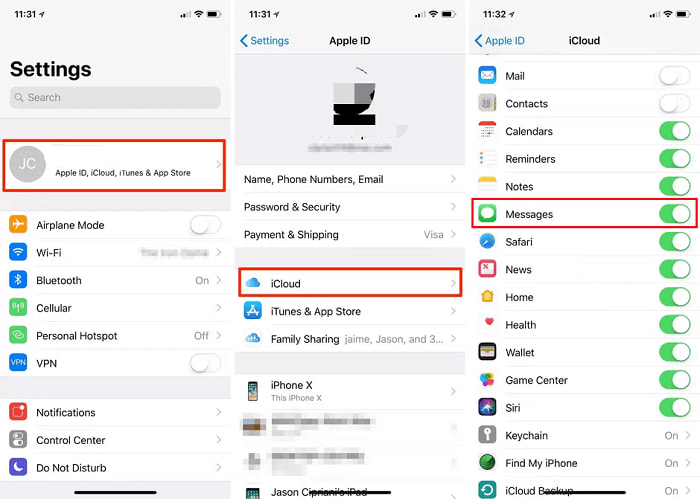
Verifica la connessione di rete: Assicurati che sia il tuo vecchio che il nuovo iPhone dispongano di una connessione Internet stabile, tramite Wi-Fi o dati cellulare. Una connessione scarsa o intermittente può interrompere il processo di trasferimento dei messaggi.
Aggiorna iOS: Assicurati che sia il tuo vecchio che il nuovo iPhone eseguano l'ultima versione iOS disponibile. L'aggiornamento al software più recente può risolvere problemi di compatibilità e migliorare l'affidabilità del trasferimento dei dati.
Esci e accedi nuovamente a iCloud: Su entrambi i dispositivi, esci dal tuo account iCloud e quindi accedi nuovamente. Ciò può aggiornare la tua connessione iCloud e potenzialmente risolvere i problemi di sincronizzazione.
Ripristina impostazioni di rete: Se sospetti problemi relativi alla rete, puoi ripristinare le impostazioni di rete sul tuo nuovo iPhone. Ciò ripristinerà le impostazioni Wi-Fi, cellulare e VPN, ma potrebbe aiutare a risolvere i problemi di connettività. Vai a "Impostazioni" > "Generali" > "Ripristina" > "Ripristina impostazioni di rete".
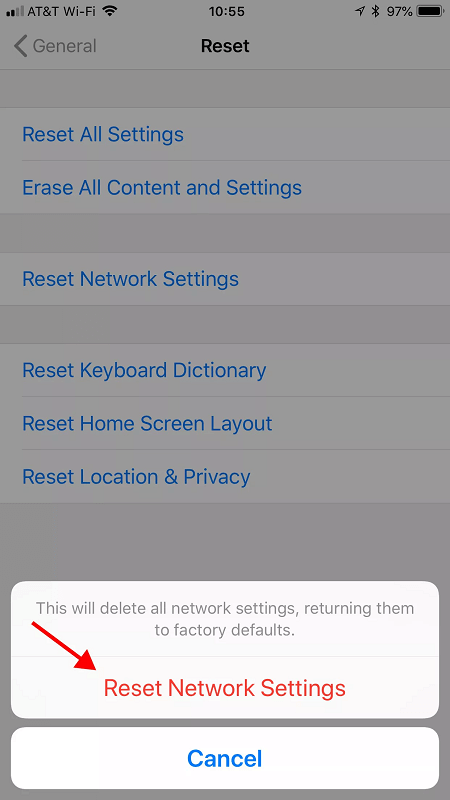
Utilizza il backup di iTunes: Se la sincronizzazione di iCloud si rivela problematica, considera eseguire il backup del tuo iPhone con iTunes e poi ripristinalo sul tuo nuovo dispositivo. Questo a volte può aggirare i problemi relativi a iCloud.
Controlla l'ID Apple: Assicurati di aver effettuato l'accesso con l'ID Apple corretto su entrambi i dispositivi. Gli ID Apple non corrispondenti possono impedire la sincronizzazione dei messaggi.
Prova una rete Wi-Fi diversa: Se sospetti problemi Wi-Fi, prova a connetterti a una rete Wi-Fi diversa e tenta nuovamente il trasferimento del messaggio.
Contatta il supporto Apple: Se tutto il resto fallisce, è una buona idea contattare Supporto Apple o visitare un Apple Store. Il team di supporto di Apple può fornire indicazioni e assistenza più specifiche su misura per la tua situazione.
Ricorda che l'efficacia di queste soluzioni può variare in base alla causa principale del problema. Se hai esaurito queste soluzioni secondarie e i tuoi messaggi non sono ancora stati trasferiti sul tuo nuovo iPhone, potrebbe essere necessario esplorare passaggi più avanzati per la risoluzione dei problemi o chiedere assistenza a un esperto presso il supporto Apple.
FoneDog iOS Backup e ripristino dei dati è un potente software di terze parti supportato da iPhone 15 progettato per aiutare gli utenti a gestire e trasferire dati senza problemi tra i loro dispositivi iOS. Se hai riscontrato il problema frustrante dei messaggi che non vengono trasferiti sul tuo nuovo iPhone o desideri semplicemente eseguire il backup e ripristinare in modo sicuro i tuoi dati, FoneDog fornisce una soluzione efficiente e facile da usare.
Backup e ripristino dei dati iOS Un clic per eseguire il backup dell'intero dispositivo iOS sul computer. Consentire di visualizzare in anteprima e ripristinare qualsiasi elemento dal backup su un dispositivo. Esporta ciò che vuoi dal backup sul tuo computer. Nessuna perdita di dati sui dispositivi durante il ripristino. iPhone Restore non sovrascriverà i tuoi dati Scarica gratis Scarica gratis
L'utilizzo di FoneDog per risolvere il problema dei messaggi che non vengono trasferiti sul tuo nuovo iPhone prevede due passaggi principali: eseguire il backup dei messaggi del tuo vecchio iPhone e quindi ripristinarli sul tuo nuovo dispositivo. Ecco una guida passo passo che utilizza questo strumento per risolvere "I messaggi non sono stati trasferiti sul nuovo iPhone"
Inizia scaricando e installando il software FoneDog iOS Data Backup & Restore sul tuo computer. È compatibile sia con Windows che con macOS.
Avvia lo strumento FoneDog e vedrai diverse opzioni. Scegliere "Backup e ripristino dei dati iOS" dal menu principale. Collega sia il tuo vecchio iPhone (quello con i messaggi che desideri trasferire) che il tuo nuovo iPhone al computer utilizzando cavi USB. Assicurarsi che i dispositivi vengano riconosciuti dal software.
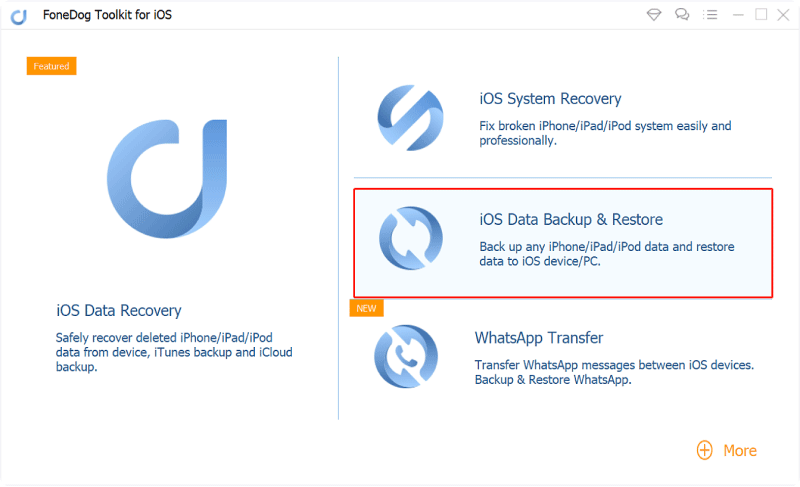
Nell'interfaccia FoneDog, seleziona il file "Backup dati iOS" opzione. Puoi scegliere di eseguire il backup dell'intero dispositivo o selezionare tipi di dati specifici. Dato che sei interessato principalmente ai messaggi, assicurati "Messaggi e allegati" è controllato

Clicca su "Inizio" pulsante per avviare il processo di backup. FoneDog inizierà a creare un backup dei messaggi del tuo vecchio iPhone, inclusi messaggi di testo e IMessages.
Consenti a FoneDog di completare il processo di backup. Il tempo necessario dipenderà dalla quantità di dati di cui viene eseguito il backup.
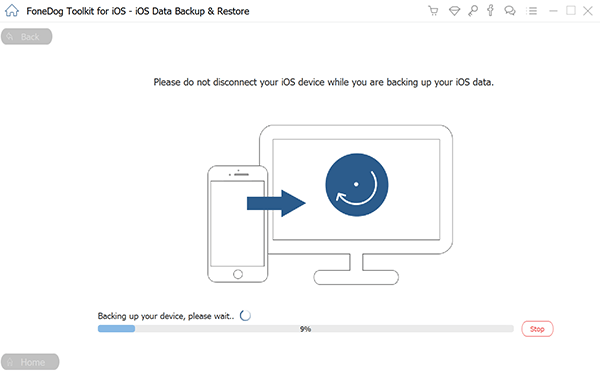
Una volta completato il backup, disconnetti il tuo vecchio iPhone e collega il nuovo iPhone al computer. In FoneDog, seleziona il "Ripristino dati iOS" opzione a ripristina il tuo nuovo iPhone dal computer. Vedrai un elenco di backup disponibili. Scegli quello contenente i tuoi messaggi.
Seleziona "Messaggi e allegati" come tipo di dati da ripristinare. Clic "Inizio" per avviare il processo di ripristino.

FoneDog trasferirà i messaggi dal backup al tuo nuovo iPhone. L'operazione potrebbe richiedere del tempo a seconda della quantità di dati.
Una volta completato il ripristino, segui le istruzioni visualizzate sullo schermo del tuo nuovo iPhone per completare il processo di configurazione.
Congratulazioni! I tuoi messaggi ora dovrebbero essere trasferiti con successo sul tuo nuovo iPhone utilizzando lo strumento di backup e ripristino dei dati iOS FoneDog. Questo software intuitivo ed efficace può essere un vero toccasana quando si affrontano problemi di trasferimento dei dati o quando si desidera semplicemente garantire una transizione graduale a un nuovo dispositivo.
Persone anche leggereQuanto tempo ci vuole per ripristinare un iPhone?Due modi per risolvere iTunes Impossibile ripristinare il backup sul dispositivo
Scrivi un Commento
Commento
Respaldo y restauración de datos de iOS
Proteggere i dati sul computer e recuperare selettivamente i dati IOS dal backup.
Scarica Gratis Scarica GratisArticoli Popolari
/
INTERESSANTENOIOSO
/
SEMPLICEDIFFICILE
Grazie! Ecco le tue scelte:
Excellent
Rating: 4.7 / 5 (Basato su 78 rating)